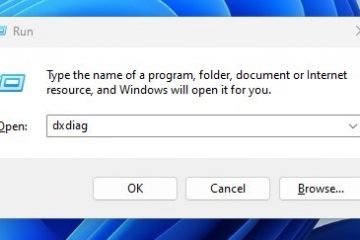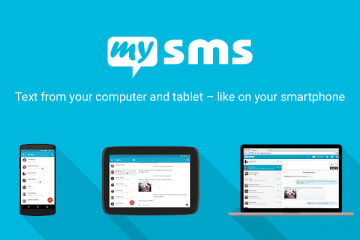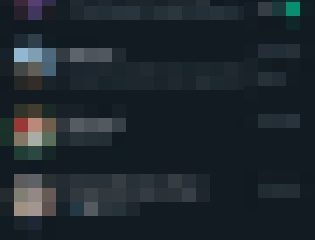Sa kasalukuyan, daan-daang torrent client ang available para sa Windows 10. Gayunpaman, kung umaasa ka pa rin sa mga Torrent website para mag-download ng mga file mula sa internet, maaaring malaman mo na hindi lahat ng torrent client ay perpekto.
Bawat isa Ang torrent client para sa Windows 10 ay may mga pakinabang at disadvantages nito. Kadalasan, inirerekomenda ang mga user na gumamit ng uTorrent, BitTorrent, o Vuze.
Hanggang ngayon, nagbahagi kami ng mga artikulo sa BitTorrent at uTorrent. Hindi lamang iyon, ngunit nagbahagi din kami ng isang detalyadong gabay sa kung paano mag-download ng uTorrent at BitTorrent sa PC. Ngayon, tatalakayin natin ang Vuze.

Basahin din: Pinakamahusay na Torrent Client Para sa Windows 10
Ano ang Vuze?

Sa maraming paraan para mag-download ng content mula sa web, nananatili ang torrent ang pinakasikat. Ang Vuze, dating kilala bilang Azureus, ay isa pang pinakamahusay na kliyente ng Torrent para sa Windows 10.
Maaari mong ihambing ang Vuze sa BitTorrent at uTorrent dahil pinapayagan ka nitong mag-download ng torrent content online. Ang magandang bagay tungkol sa Vuze ay mayroon itong maraming add-on na tumutulong sa kliyente na talunin ang mga kakumpitensya nito.
Gayunpaman, may isang bagay na dapat tandaan dito. Ang Vuze ay hindi open-source na software, ngunit mayroon itong libreng bersyon. Ang libreng bersyon ng Vuze ay nagpapakita sa iyo ng mga ad. Maaari kang bumili ng Vuze Plus upang makakuha ng walang ad na karanasan sa pag-stream.
Mga Tampok ng Vuze
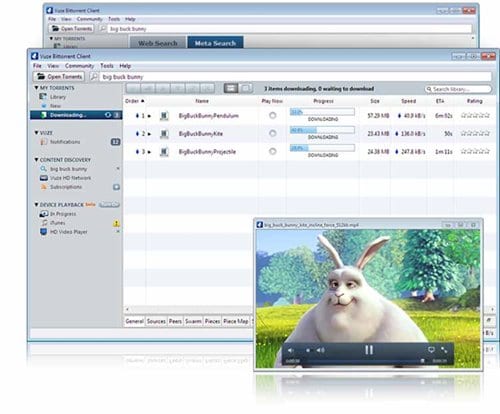
Ngayong alam mo na ang Vuze, maaari mong hintayin ang mga feature nito. Sa ibaba, na-highlight namin ang ilan sa mga pinakamahusay na feature ng Vuze torrent client para sa PC.
Libre
Ang Vuze ay hindi isang open-source na application ngunit ito ay ganap na libre gamitin. Maaari kang manu-manong magdagdag o mag-alis ng walang limitasyong mga nilalaman ng torrent sa Vuze. Walang mga paghihigpit sa libreng bersyon.
I-download ang Torrents
Sa Vuze, maaari kang mag-download ng mga torrent file mula sa internet. Hindi lamang iyon, ngunit mayroon ding suporta sa magnet link ang Vuze. Ibig sabihin, direktang matutukoy ng mga web browser ang Vuze application na naka-install sa iyong PC.
Pamamahala ng Bandwidth
Tulad ng iba pang torrent client para sa desktop, nag-aalok din ang Vuze ng bandwidth mga tampok ng pamamahala. Sa Vuze, makokontrol mo ang bilis ng pag-download at ang bilis ng pag-upload nang manu-mano.
Sinusuportahan ang Maramihang Pag-download ng Torrent
Sa Vuze, maaari kang mag-download ng maraming torrent file sa parehong oras. Hindi lang iyon, ngunit maaari mo ring isaayos ang bilis ng pag-download at pag-upload ng lahat ng iyong nilalaman ng torrent.
Vuze Remote App
Well, ang Vuze ay mayroon ding remote na app na magagamit para sa mga mobile device. Gamit ang Vuze Remote app, makokontrol mo ang iyong desktop torrent client sa pamamagitan ng isang mobile device habang on the go. Halimbawa, maaari mong simulan, i-pause, o ihinto ang mga pag-download sa pamamagitan ng mobile app.
Integrated Media Player
Nag-aalok din ang Vuze ng feature na Play Now na nagbibigay-daan mga user na mag-play ng video sa integrated player ng Vuze. Nagpe-play ang feature ng video bago pa ito ma-download.
Kaya, ito ang ilan sa mga pinakamahusay na feature ng Vuze torrent client para sa desktop. Pinakamainam na simulan ang paggamit ng application upang tuklasin ang higit pang mga tampok.
I-download ang Vuze Torrent Client para sa Windows
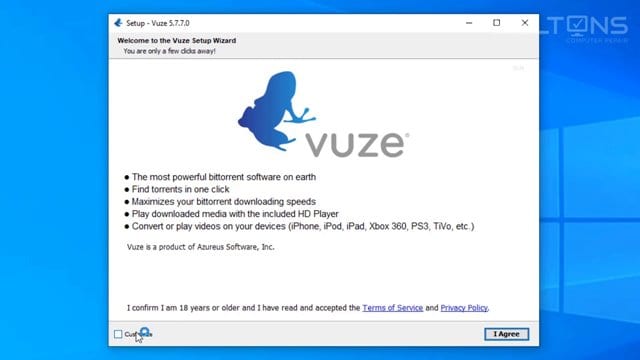
Ngayong alam mo na ang Vuze Torrent client, maaaring gusto mo itong i-install sa iyong system. Pakitandaan na ang Vuze ay isang libreng torrent client. Ibig sabihin, mada-download mo ito mula sa opisyal na website ng Vuze.
Gayunpaman, kung gusto mong i-install ang Vuze sa maraming system, pinakamainam na i-save ang file ng pag-install sa isang portable na device. Sa ibaba, ibinahagi namin ang mga link sa pag-download ng Vuze torrent client para sa Windows 10.
Sa ibaba, ibinahagi namin pareho ang online at offline na installer ng Vuze. Kaya, pumunta tayo sa mga link sa pag-download.
Paano i-install ang Vuze sa PC?
Ang pag-install ng offline na installer ng Vuze ay medyo diretso. Una, dapat mong ilipat ang offline na installer sa operating system na gusto mong i-install.
Kapag tapos na, patakbuhin lang ang executable file at sundin ang mga tagubilin sa screen. Kung gumagamit ka ng online na installer, patakbuhin lang ang installer at sundin ang mga tagubilin sa screen.
Kapag na-install na, dapat mong patakbuhin ang application mula sa desktop o sa Start menu.
Mga Madalas Itanong
Gumagana ba ang Vuze sa Windows 11?
Habang ang Vuze desktop client ay para sa Windows 10, ganap din itong tugma sa pinakabagong Windows 11. Kailangan mong gumamit ng parehong installer ng Vuze upang i-download at i-install ang Vuze sa Windows 11.
Alin ang mas mahusay na Vuze o uTorrent?
Maganda ang Vuze at uTorrent, ngunit mas magaan ang Vuze at nagpapakita ng mas kaunting mga ad kaysa sa uTorrent. Dahil ang uTorrent ay nagpapakita ng mga ad, ang bilis ng pag-download ay apektado. Kung gusto mo ng higit pang mga feature, functionality, tool at suporta sa plugin, pumunta sa Vuze.
Ano ang pinakamahusay na alternatibo sa Vuze?
Maraming Vuze Mga alternatibo para sa PC na available sa web. Ang pinakasikat ay ang uTorrent at BitTorrent.
Legal ba ang Vuze?
Bawat torrent client ay legal, ngunit ang mga file na na-download mo mula sa Vuze ay maaaring ilegal. Halimbawa, kung gumagamit ka ng Vuze para mag-download ng mga pelikula at Palabas sa TV, ito ay magiging’ilegal’. Ngunit, sa kabilang banda, kung gagamitin mo ang Vuze upang mag-download ng mga freeware na file tulad ng Linux ISO, tatawagin itong’Legal’.
Kaya, ang artikulong ito ay tungkol sa Vuze Offline Installer para sa PC. Sana nakatulong sa iyo ang artikulong ito! Mangyaring ibahagi din ito sa iyong mga kaibigan. Kung mayroon kang anumang mga pagdududa, ipaalam sa amin sa kahon ng komento sa ibaba.